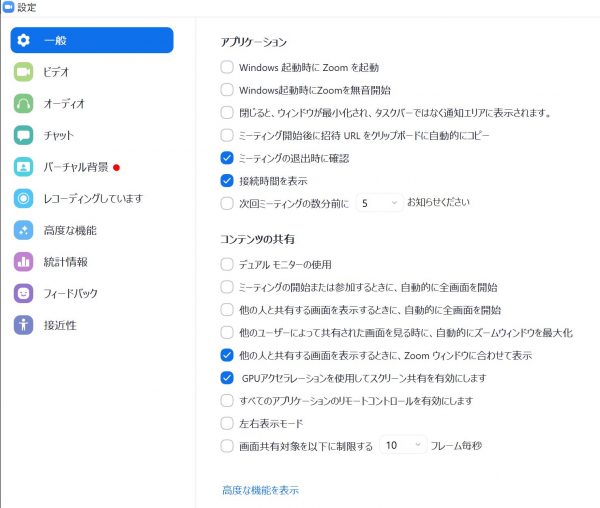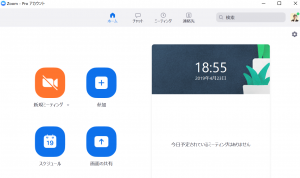01_Zoomにアカウント登録する、ツールをダウンロード
スマホの場合:Zoomアプリをダウンロード、インストール
招待されてZoomミーティングに参加するのみでしたら、インストール完了後、「ミーティング」に参加ボタンをクリックして、名前を入力、招待コード化URLを記入すれば、ログインできます。
設定する場合は、「サインアップ」をタップして、メールアドレスを入力であとは、下のパソコンの場合と同じです。
すでにZoomアカウントがる場合は、「サインイン」をタップしてマイページに入ってください。
パソコンの場合:Zoom公式ページにアクセスする
https://zoom.us/jp-jp/meetings.html
メールアドレスを登録します。
登録したメールアカウントにZoomから登録承認用メールが届くので、承認URLをクリックしてください。
▼こちらのPDFファイルをご覧ください
01_Zoomにアカウント登録する
ツールをダウンロードしてホストをする
マイページ(Zoom公式ページ)のフッター(ページ下段)にあるダウンロードコーナーから、「ミーティングクライアント」をダウンロードして、指示に従ってZoomのツールのインストールをしてください。
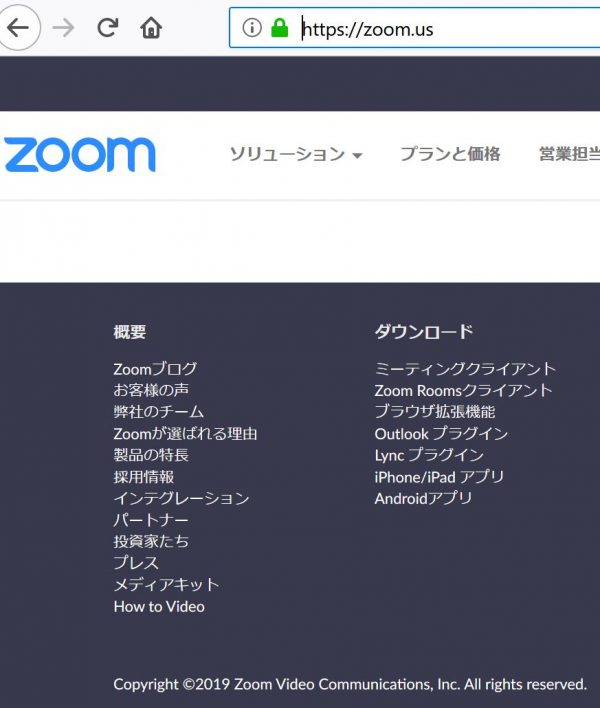
Zoomを立ち上げ、サインインすると下の画面が表示されるようになります。